Uppdaterad april 2024: Sluta få felmeddelanden och sakta ner ditt system med vårt optimeringsverktyg. Hämta den nu på denna länk
- Ladda ned och installera reparationsverktyget här.
- Låt den skanna din dator.
- Verktyget kommer då reparera din dator.
En av anledningarna tillOgiltigt filhantering”Fel i Windows när du tar bort en fil är att ett reserverat namn används för dess namn.
Som nämns i den här Microsoft-artikeln bör du inte använda följande reserverade namn när du skapar filer / mappar i Windows-filsystemet:
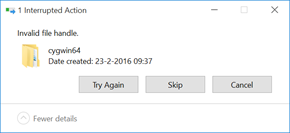
CON, PRN, AUX, NUL
COM1, COM2, COM3, COM4, COM5, COM6, COM7, COM8, COM9
LPT1, LPT2, LPT3, LPT4, LPT5, LPT6, LPT7, LPT8, LPT9
Undvik också dessa namn, som omedelbart följs av en förlängning; till exempel rekommenderas NUL.txt inte.
Vad är orsaken till felmeddelandet 'Ogiltig filhantering' i Windows 10?
Tja, orsaken till det här felet är mycket tydligt efter att ha läst de namngivningskonventioner som tillhandahålls av Microsoft.
Filen / mappnamnet är ett reserverat namn: Felmeddelandet visas om filen som ska raderas har ett reserverat namn. Användningen av reserverade namn är förbjuden av Microsoft och får inte avvisas.
Nu när du känner till Microsoft-namngivningskonventionerna och orsaken till felmeddelandet kan du övervinna dem genom att följa lösningen nedan.
Uppdatering april 2024:
Du kan nu förhindra PC -problem genom att använda det här verktyget, till exempel att skydda dig mot filförlust och skadlig kod. Dessutom är det ett bra sätt att optimera din dator för maximal prestanda. Programmet åtgärdar vanligt förekommande fel som kan uppstå på Windows -system - utan behov av timmar med felsökning när du har den perfekta lösningen till hands:
- Steg 1: Ladda ner PC Repair & Optimizer Tool (Windows 10, 8, 7, XP, Vista - Microsoft Gold Certified).
- Steg 2: Klicka på "Starta Scan"För att hitta Windows-registerproblem som kan orsaka problem med datorn.
- Steg 3: Klicka på "Reparera allt"För att åtgärda alla problem.
Radera eller byta namn på en mapp med ett ogiltigt filnamn
- Öppna ett kommandotolkfönster (klicka på Start-knappen och skriv “cmd”).
- Navigera till mappen som innehåller den här mappen (skriv “cd temp \ mappnamn \ mappnamn \ mappnamn \ mappnamn \ vad som helst”).
- Byt namn på filen eller mappen med det långa Win95 / DOS-filnamnet; låt oss låtsas att det heter "ogiltigt filnamn" (ren invali ~ 1 bra namn).
- Ta bort mappen (rd-efternamn).
Applicera heta korrigeringar
Patchar eller service packs löser detta problem som beskrivs nedan. Uppdateringarna åtgärdar detta problem.
Om inte annat anges har Critical Hot Fix-uppdateringar av FTP-servern endast testats med engelska versioner av våra produkter.
Använd kommandotolken

Du måste använda kommandoraden. Börja med att skriva cmd i Start-menyn och tryck på Enter.
Skriv det här kommandot i kommandoradsfönstret:
del “\\. \ F: \ Movies \ Con Man \ Con.Man.2018.720p.WEBRip.x264- [YTS.AM] .mp4”
Han skulle bli av med filen. Liknande kommandon kan användas för andra problematiska filer.
(Förresten är tillägget.mp4 enligt min åsikt eftersom du inte angav det. Det kan faktiskt vara annorlunda, justera det därefter.)
Om mappen också motstår radering, töm den och använd det här kommandot:
rd “\\. \ F: \ Movies \ Con Man”
Om du försöker ta bort en fil gör du så här:
Öppna en upphöjd promp som beskrivits ovan.
Skriv följande kommando och tryck sedan på Enter:
del \\. \ c: \ Temp \ con.txt
För att radera en fil, ange bara filtillägget och använd kommandot del istället för rd.
Det är allt, du raderade antagligen filen / mappen från ditt system.
Expert Tips: Detta reparationsverktyg skannar arkiven och ersätter korrupta eller saknade filer om ingen av dessa metoder har fungerat. Det fungerar bra i de flesta fall där problemet beror på systemkorruption. Detta verktyg kommer också att optimera ditt system för att maximera prestanda. Den kan laddas ner av Klicka här

CCNA, Web Developer, PC Felsökare
Jag är en datorentusiast och en praktiserande IT-professionell. Jag har många års erfarenhet bakom mig i dataprogrammering, felsökning av hårdvara och reparation. Jag är specialiserad på webbutveckling och databasdesign. Jag har också en CCNA-certifiering för nätverksdesign och felsökning.

